电脑钉钉下载的文件在哪里?PC用户必备的文件查找指南
钉钉:高效办公的得力助手
作为阿里集团专为中国企业打造的免费移动办公平台,钉钉已经成为越来越多企业和个人提升工作效率的秘密武器。它不仅实现了消息阅读状态一目了然,还能通过DING电话确保重要事项使命必达,紧急情况下支持免费电话多方通话。公告、邮箱等功能让日常工作更加简单高效,而澡堂模式、企业通讯录和企业云盘则为信息安全提供了坚实保障。特别值得一提的是,钉钉支持手机端与PC版无缝配合,多端同步让沟通不再受设备限制。
钉钉PC版文件下载的常见存储位置
许多PC用户在使用钉钉接收文件后常常困惑:下载的文件到底存放在哪里了?其实钉钉PC版有默认的文件存储路径,但也可以根据个人需求进行自定义设置。
通常情况下,钉钉PC版下载的文件会存储在以下路径中:
C:Users[用户名]DocumentsDingTalk Files
这个路径中,”用户名”需要替换为您电脑的实际用户名。在这个文件夹中,您会看到以日期命名的子文件夹,钉钉会按照接收日期自动分类存储文件。
如何快速找到钉钉下载的文件
如果您不记得文件的具体下载时间,或者想快速找到某个特定文件,钉钉PC版提供了几种便捷的查找方式:
1. 通过钉钉内置文件管理器查找:在PC版钉钉左侧菜单栏中点击”文件”图标,这里会显示所有接收和发送的文件记录,支持按类型、时间等条件筛选。
2. 使用聊天窗口的文件查找功能:在具体的聊天窗口中,点击右上角的”…”更多选项,选择”查找聊天内容”,然后筛选”文件”类型,可以快速定位到特定会话中的文件。
3. 利用Windows搜索功能:如果您记得文件名或部分关键词,可以直接在Windows资源管理器的搜索框中输入关键词,搜索范围限定在钉钉默认存储文件夹内。
更改钉钉文件默认存储路径的方法
如果系统盘空间有限,或者您习惯将工作文件存放在特定位置,可以轻松更改钉钉的文件存储路径:
1. 打开钉钉PC版,点击左上角的个人头像
2. 选择”系统设置”
3. 在”常规设置”选项卡中找到”文件管理”部分
4. 点击”更改”按钮,选择新的文件存储位置
5. 确认后重启钉钉使设置生效
需要注意的是,更改存储路径后,之前下载的文件不会被自动转移,需要手动移动。
钉钉文件管理的专业技巧
要提高钉钉文件管理效率,以下几个专业技巧值得掌握:
1. 文件分类归档:定期整理钉钉下载文件夹,按照项目或类别建立子文件夹,避免文件堆积难以查找。
2. 利用企业云盘:钉钉的企业云盘功能可以帮助团队成员共享文件,减少重复传输,同时也更方便版本管理。
3. 设置文件自动清理:在钉钉设置中可以开启”自动清理”功能,定期清理缓存文件,释放磁盘空间。
4. 使用星标功能:对于重要文件,可以在钉钉文件管理器中标记星标,建立快速访问通道。
常见问题解答
Q:为什么我在钉钉下载的文件找不到?
A:首先确认下载是否完成,然后检查默认存储路径是否正确。也可能是下载时选择了其他位置,建议使用钉钉内置的文件搜索功能。
Q:钉钉下载的文件会占用手机空间吗?
A:PC版和手机版的文件存储是独立的,PC上下载的文件不会自动同步到手机,反之亦然。
Q:如何确保钉钉文件的安全性?
A:可以使用钉钉的”澡堂模式”发送敏感文件,该模式下消息阅后即焚。对于长期存储的文件,建议加密后存放在企业云盘中。
总结
钉钉作为一款功能强大的企业办公平台,其文件管理功能设计既考虑了便捷性也注重安全性。通过本文介绍的方法,PC用户可以轻松找到钉钉下载的文件,并根据实际需求优化文件存储方式。合理利用钉钉的文件管理功能,可以显著提升工作效率,让团队协作
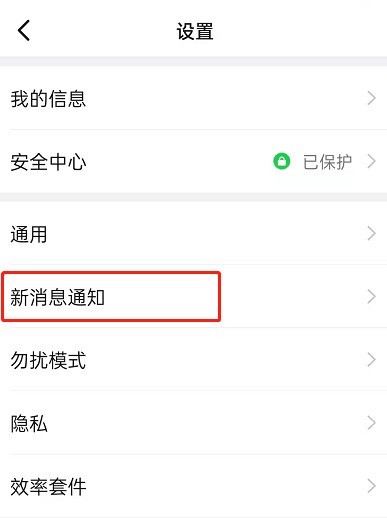
在数字化浪潮席卷全球的当下,企业对于效...
在数字化时代,企业培训与知识分享变得越...
还在为复杂的排班和班次管理头疼吗? 钉钉...
在企业数字化转型的大潮中,钉钉已经成为...
在数字化时代,企业对移动办公的需求日益...
在数字化时代,企业需要更高效、智能的沟...